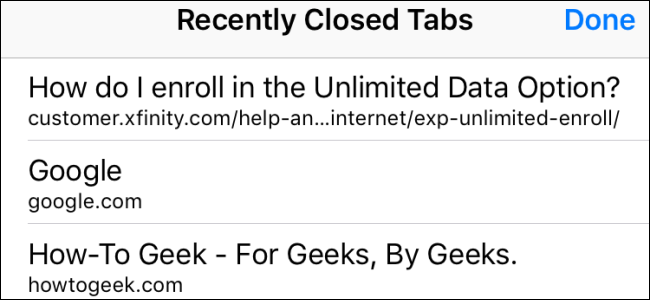Moderní mobilní prohlížeče vám umožňují znovu otevírat kartynedávno jste uzavřeli, stejně jako prohlížeče stolních počítačů. V prohlížeči Apple Safari pro iPhone a iPad je tato funkce trochu skrytá - ale je tam. Uzavřené karty můžete také znovu otevřít v prohlížeči Google Chrome a v jiných prohlížečích třetích stran na zařízení iPhone nebo iPad.
Safari na iPhone
PŘÍBUZNÝ: Jak obnovit naposledy uzavřené karty v prohlížečích Chrome, Firefox, Opera, Internet Explorer a Microsoft Edge
Chcete-li znovu otevřít uzavřenou kartu v prohlížeči Safari na iPhonu, nejprve otevřete klepnutím na tlačítko „Zobrazení karty“ v pravém dolním rohu aplikace Safari. Poté klepněte a podržte tlačítko „Nová karta“ (znaménko plus).


Po vteřině nebo dvou by se měla zobrazit obrazovka „Nedávno uzavřené karty“. Klepnutím na kteroukoli nedávno uzavřenou kartu ji znovu otevřete.
Tato funkce nebude fungovat v režimu soukromého prohlížení. Karty zavřené v režimu soukromého prohlížení jsou vymazány a nelze je obnovit z důvodu ochrany osobních údajů. To je přesně ono!

Safari na iPadu
Otevření uzavřených karet je na iPadu ještě jednoduššína panelu nástrojů je vždy tlačítko „Nová karta“. Stačí klepnout a podržet tlačítko „Nová karta“ na panelu nástrojů Safari, dokud se neobjeví vyskakovací okno „Nedávno uzavřené karty“.
Klepněte na nedávno uzavřenou kartu, kterou chcete obnovit, a Safari tuto webovou stránku znovu otevře.

Google Chrome na iPhone nebo iPad
V prohlížeči Google Chrome na iPhone nebo iPad klepněte na ikonua poté klepněte na možnost „Poslední karty“. V sekci Nedávno zavřené se zobrazí seznam nedávno zavřených karet. Klepnutím na kartu ji znovu otevřete.


Karty inkognito se nebudou zobrazovat v seznamu „Poslední karty“, protože Chrome na ně zapomene hned po jejich uzavření. To je přesně ono!
Pokud se vaše nedávno uzavřené karty neobjeví v seznamu
Pokud jste od chvíle, kdy jste kartu zavřeli, a již se v seznamu již nezobrazuje, můžete ji zkusit najít v historii prohlížeče.
Chcete-li otevřít historii prohlížení Safari, klepněte na ikonuikonu ve tvaru knihy na panelu nástrojů, klepněte na ikonu ve tvaru knihy v zobrazeném podokně a potom klepněte na „Historie“. Procházejte historii procházení nebo použijte vyhledávací pole a měli byste najít webovou adresu karty. měl jsi otevřeno.

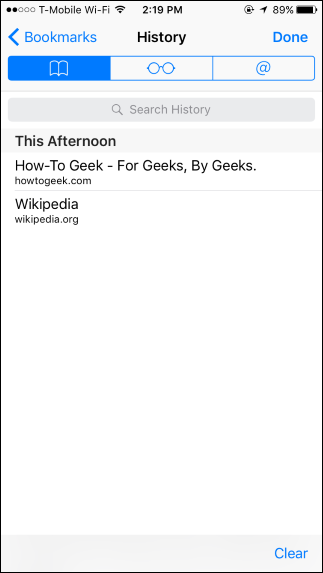
Chcete-li otevřít historii prohlížení Chrome, můžete klepnout naNabídka> Historie nebo klepněte na „Zobrazit celou historii“ na stránce „Nedávno uzavřené“. Prohlédněte si svou historii a měli byste najít webovou adresu otevřené karty.


Je to jednoduchá funkce, ale může to být opravdu užitečné v době, kdy omylem zavřete kartu nebo si prostě nepamatujete, na kterou skvělou stránku jste se nedávno dívali.